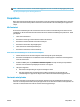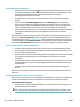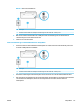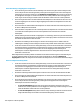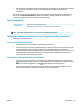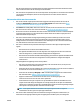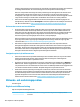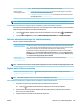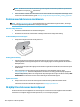User manual
OBS! Du hämtar lösenordet för Wi-Fi Direct genom att gå till startskärmen på skärmen på skrivarens
kontrollpanel och trycka på (Wi-Fi Direct).
4. Om du använder en mobil enhet kontrollerar du att du har installerat en kompatibel utskriftsapp. Om du
vill veta mer om mobila utskrifter, gå till www.hp.com/global/us/en/eprint/mobile_printing_apps.html.
Problem med skrivarens maskinvara
TIPS: Kör HP Print and Scan Doctor för att diagnostisera och automatiskt korrigera utskrifts-, skannings
och kopieringsproblem. Programmet nns endast på vissa språk.
Skrivaren stängs oväntat av
● Kontrollera strömtillförseln och strömanslutningarna.
● Kontrollera att skrivarens strömsladd är ordentligt ansluten till ett fungerande eluttag.
Luckan till bläckpatronerna är öppen.
● Stäng luckan till patronerna för att börja skriva ut.
Felaktig patroninriktning
● Om justeringsprocessen misslyckas ska du kontrollera att du har lagt i oanvänt, vanligt vitt papper i
inmatningsfacket. Justeringen misslyckas om du har färgade papper i inmatningsfacket när du riktar in
bläckpatronerna.
● Om justeringen misslyckas era gånger kan du behöva rengöra skrivhuvudet eller så kan det bero på en
defekt sensor.
● Om en rengöring av skrivhuvudet inte löser problemet ska du kontakta HPs support. Gå till
www.support.hp.com . På denna webbplats nns information och verktyg som kan hjälpa dig åtgärda
många vanliga skrivarproblem. Om du uppmanas välja land/region ska du göra det. Klicka sedan på Alla
HP-kontakter för information om vart du ska vända dig för att få teknisk support.
Åtgärda skrivarfelet
▲ Stäng av skrivaren och starta den sedan igen. Om detta inte löser problemet kontaktar du HP.
Information om hur du kontaktar HPs support nns i HP Support på sidan 130.
Få hjälp från skrivarens kontrollpanel
Du kan använda skrivarens hjälpavsnitt för att lära dig mer om skrivaren. En del av hjälpavsnitten innehåller
animationer som vägleder dig genom olika procedurer, t.ex. som att fylla på papper.
124 Kapitel 10 Lösa ett problem SVWW